MFC-3240C
FAQ et Diagnostic |

MFC-3240C
Date: 21/05/2009 ID: faq00000734_001
Pourquoi l'écran LCD de ma machine affiche "SANS CARTOUCHE" même après avoir déjà installé toutes les cartouches d'encre?
Il est possible que des cartouches autres que celle que vous avez remplacée soient vides. Suivez les étapes ci-dessous pour vérifier le volume d'encre.
- Appuyez sur Encre ou Gestion Encre sur le panneau de contrôle.
- Appuyez sur les touches de navigation Haut et Bas pour sélectionner Volume Encre et appuyez sur Menu/Set.
- Appuyez sur les touches de navigation Haut et Bas pour sélectionner la couleur que vous voulez vérifier.
L'écran LCD affichera 7 crans. Quand l'encre est pleine, le 7ème cran est noir. Plus l'encre est utilisée plus le cran noir descendra vers le signe moins (-).
- Appuyez sur Arrêt/Sortie.
- S'il y a des cartouches d'encre vides, veuillez les remplacer.
(Pour voir comment remplacer une cartouche d'encre, référez vous aux FAQ relatives à la fin de la page.)
- S'il n'y a pas d'autres cartouches vides, réinstallez les cartouches que vous avez remplacées en suivant les étapes ci-dessous:
Les cartouches qui ont déjà été installées ne sont plus dans l'emballage sous vide, il est donc important que ces cartouches restent en position verticale. Si une cartouche est retirée de la machine et posée sur son côté, de l'air peut entrer dans le sytème à tubes capilaire. Il sera nécessaire d'effectuer plusieurs nettoyages jusqu'à ce que la qualité d'impression redevienne normale.
NOTE: les illustrations ci-dessous sont représentatives des produits et peuvent différer de votre machine Brother.
- Fermez les supports de documents et le bac manuel.
- Ouvrez le couvercle en le soulevant jusqu'à ce qu'il se bloque en position ouverte.
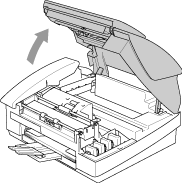
- Tirez le crochet vers vous et retirez la cartouche d'encre de la couleur indiquée sur l'écran LCD. Réinstallez la cartouche d'encre en pressant fermement dessus jusqu'à ce qu'elle se bloque et que le crochet se rabatte dessus. Poussez le crochet au dessus de la cartouche pour vérifier qu'elle est bien bloquée et qu'il se rabat au dessus du bord supérieur de la cartouche.


Assurez vous du point suivant:
Garder la cartouche dans une position verticale quand vous l'insérez dans son emplacement. Appuyez FERMEMENT sur le dessus de la cartouche jusqu'à ce qu'elle se soit placée et bloquée. Poussez le crochet plastique blanc au dessus de la cartouche et vérifiez qu'il se rabat au dessus du bord supérieur de la cartouche.

- Après avoir réinstallé les cartouches d'encre, refermez le couvercle.
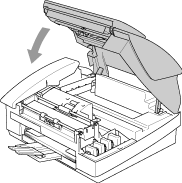
- L'écran LCD devrait afficher:
Avez vous changé Noir? 1.Oui 2.Non.
L'écran LCD peut afficher cette question pour toute couleur qui a été remplacée.
ASSUREZ VOUS de sélectionner 1 Oui. Si 1 Oui n'a pas été sélectionné pour la cartouche remplacée, le message d'erreur apparaitra à nouveau.
- Après que ces sélections aient été effectuées, la machine rentrera dans un processus de nettoyage. Une fois ce nettoyage terminé, l'écran LCD affichera la date et l'heure.
Si l'écran LCD affiche toujours Sans Cartouche, débrachez la machine et attendez approximativement 10 secondes, puis rebranchez la. Si la date et l'heure apparaissent sur l'écran, le problème est résolu.
Si vous avez toujours le même problème, veuillez contacter le Service Client Brother à travers la rubrique "Contactez nous".
FAQ connexes
FAX-1835C, FAX-1840C, FAX-1940CN, MFC-3240C, MFC-3340CN
Pour toute assistance supplémentaire, contactez le service clientèle de Brother:
Commentaires sur le contenu
Ce formulaire a pour seul but de nous faire part de vos commentaires.